Dibujar círculo
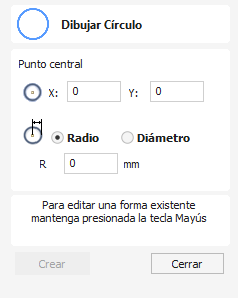
Los círculos se pueden crear interactivamente con el cursor y las teclas rápidas o ingresando las coordenadas exactas y el diámetro/radio con la entrada escrita.
Mira este vídeo para verlo en acción:
 Interactivo
Interactivo
 Cursor
Cursor
El modo predeterminado y el procedimiento para dibujar un círculo es:
Haga clic y arrastre el botón izquierdo del mouse para indicar el punto central y luego suelte el botón en el radio/diámetro requerido (depende de lo que esté configurado en el formulario).
Nota
Mantener presionada la tecla Alt y arrastrar crea un círculo desde el punto medio.
A medida que se arrastra el cursor por la pantalla, el radio se actualiza dinámicamente. Los incrementos dependerán de su radio de ajuste y del tamaño del trabajo.
 Teclas rápidas
Teclas rápidas
El radio o el diámetro se pueden especificar mientras se arrastra un círculo:
Escriba el valor mientras arrastra seguido, por D si es un diámetro, o R si es un radio:
Ejemplo:
1 2 R Da un radio de 12
 Tamaño exacto
Tamaño exacto
Los círculos también se pueden dibujar introduciendo el origen XY requerido, seleccionando Radio o Diámetro e introduciendo el tamaño requerido en el formulario.
Haga clic en Crear para actualizar el círculo.
 Editar
Editar
Abra el formulario Dibujar círculo y seleccione el círculo que desea modificar.
El círculo seleccionado se muestra como una línea de puntos magenta. Editar el punto central y el radio o diámetro
Haga clic en para actualizar el círculo.
Para modificar otro círculo sin cerrar el formulario, mantenga presionada la tecla Mayús y seleccione el siguiente círculo.
 Cerrar el formulario
Cerrar el formulario
Para terminar de dibujar con la herramienta:
Haga clic en Cerrar en el formulario
- Pulse la tecla Esc
- Haga clic con el botón derecho del ratón en la vista 2D